Kaip išvalyti „Google“ žemėlapių paieškos istoriją
"Google" Google žemėlapiai Herojus / / June 16, 2022

Paskutinį kartą atnaujinta
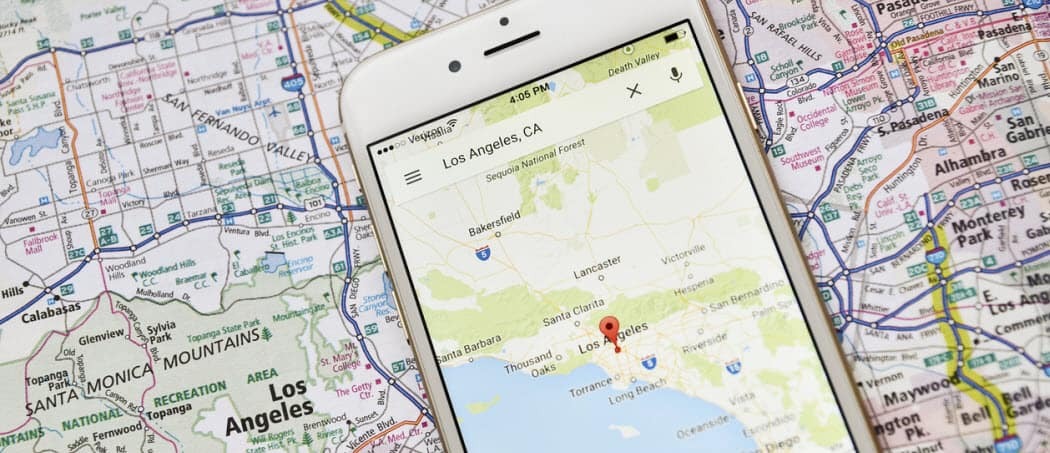
Norite išvalyti „Google“ žemėlapių paieškos istoriją? Tai galite lengvai padaryti asmeniniame kompiuteryje, „Mac“ ar mobiliajame telefone. Šis vadovas parodys, kaip.
Kad ir kur būtumėte, „Google“ jus stebi – jei taip vietos duomenys įjungti, tai yra.
Jei neatsisakote, „Google“ įrašo daug informacijos apie jus, nuo to, kur buvote, iki to, ko ieškojote. Tai ne tik didelis technologijų perteklius – tai gali būti naudingas būdas rasti vietas, kuriose buvote arba kurių ieškojote praeityje.
Tačiau yra akivaizdžių privatumo problemų. Jei norite išvalyti „Google“ žemėlapių paieškos istoriją, atlikite toliau nurodytus veiksmus.
Kaip išvalyti „Google“ žemėlapių paieškos istoriją asmeniniame ir „Mac“ kompiuteryje
Greičiausias būdas išvalyti „Google“ žemėlapių paieškos istoriją – pasiekti „Google“ paskyros vietovių istoriją. Tai galite greitai padaryti asmeniniame kompiuteryje arba „Mac“, naudodami žiniatinklio naršyklę.
Norėdami išvalyti „Google“ žemėlapių paieškos istoriją asmeniniame arba „Mac“ kompiuteryje:
- Atidaryk „Google“ mano veiklos svetainė ir prisijunk.
- Pasirinkite Žiniatinklio ir programų veikla parinktį pirmajame puslapyje.
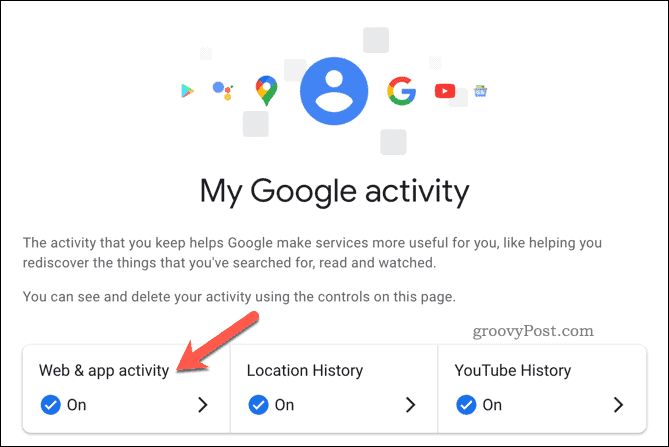
- Pagal Peržiūrėkite ir ištrinkite veiklą, paspauskite Google žemėlapiai piktogramą.
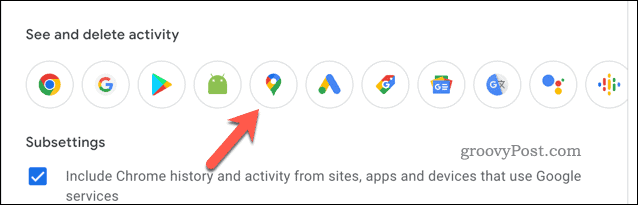
- Ant Žemėlapių veikla puslapyje pasirinkite Ištrinti mygtuką.
- Išskleidžiamajame meniu pasirinkite norimą naudoti ištrynimo laikotarpį – „Google“ žemėlapiai pradės automatiškai ištrinti duomenis.
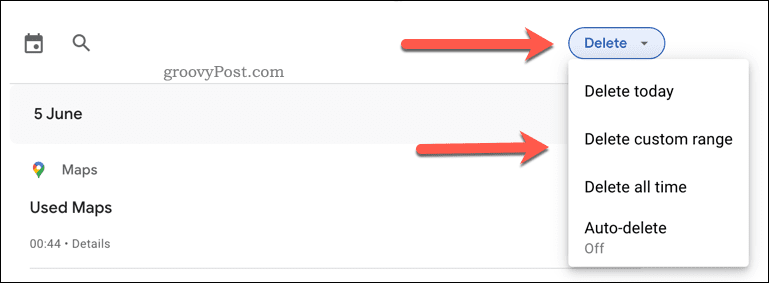
- Baigę ištrinti, paspauskite Gerai patvirtinti.
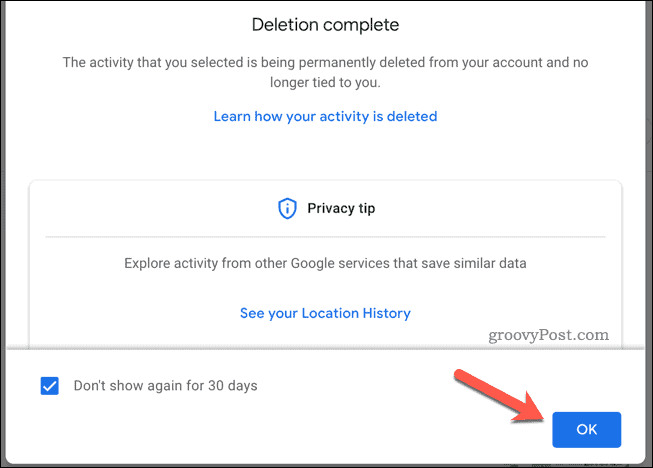
Išvalę „Google“ žemėlapių paieškos istoriją, galbūt norėsite sukonfigūruokite „Google“, kad automatiškai ištrintų jūsų duomenis po to.
Kaip išvalyti „Google“ žemėlapių paieškos istoriją mobiliuosiuose įrenginiuose
Taip pat galite išvalyti „Google“ žemėlapių paieškos istoriją naudodami „Google“ žemėlapių programą. Nors toliau pateikti veiksmai buvo parašyti atsižvelgiant į „Android“, „iPhone“ ir „iPad“ naudotojai taip pat turėtų turėti galimybę juos atlikti.
Jei norite išvalyti „Google“ žemėlapių paieškos istoriją „Android“, „iPhone“ ir „iPad“ įrenginiuose:
- Atidarykite „Google“ žemėlapių programą.
- Bakstelėkite savo profilio piktogramą (viršuje dešinėje).
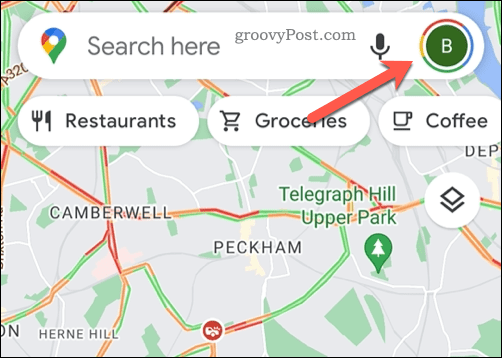
- Iššokančiajame meniu pasirinkite tinkamą „Google“ paskyrą.
- Bakstelėkite Nustatymai.
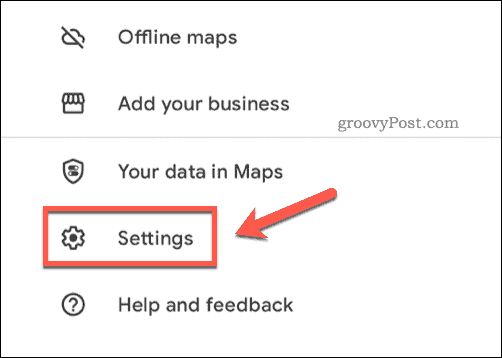
- Į Nustatymai, pasirinkite Žemėlapių istorija.
- Bakstelėkite Ištrinti ir pasirinkite naudotiną ištrynimo laikotarpį.
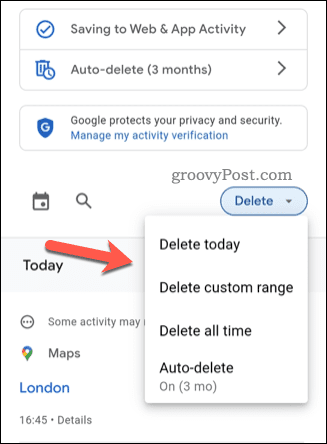
Pasirinkus laikotarpį, „Google“ žemėlapiai iš karto ištrins paieškos istoriją.
Kaip automatiškai ištrinti „Google“ žemėlapių paieškos istoriją
Norite neleisti „Google“ įrašyti „Google“ žemėlapių paieškos istorijos? Galite sukonfigūruoti savo paskyrą, kad duomenys būtų automatiškai ištrinti.
Kompiuteryje ir Mac
PC ir Mac vartotojai tai gali padaryti naudodami „Google“ žemėlapių „Mano veikla“ svetainė. Iš ten paspauskite Auto-Delete variantas.
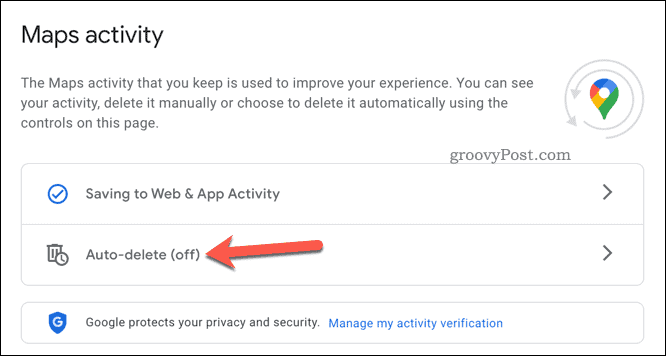
Iššokančiajame lange pasirinkite tinkamą laiko tarpą iš Automatiškai ištrinti veiklą, senesnę nei išskleidžiamajame meniu, tada paspauskite Kitas > Patvirtinti.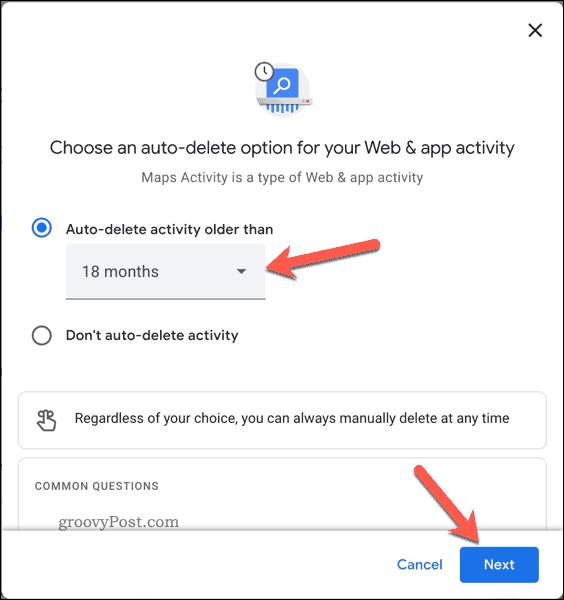
„Android“, „iPhone“ ir „iPad“.
Mobiliojo ryšio naudotojai turės pasiekti Nustatymai meniu atidarę „Google“ žemėlapius ir paspausdami profilio piktograma > Nustatymai > Žemėlapio istorija. Iš ten bakstelėkite Automatinis ištrynimas.
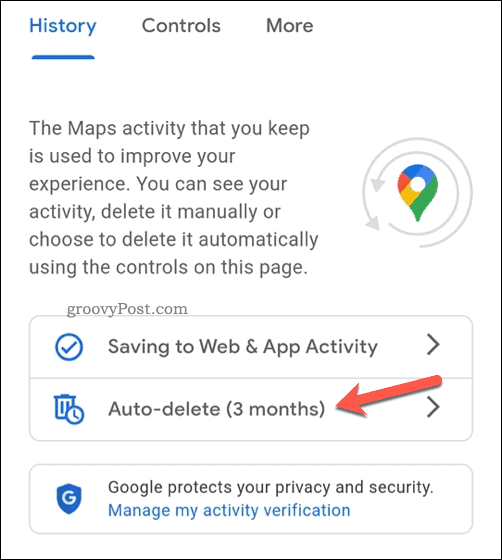
Pasirinkite laiko tarpą iš Automatiškai ištrinti veiklą, senesnę nei išskleidžiamajame meniu ir bakstelėkite Kitas > Patvirtinti.
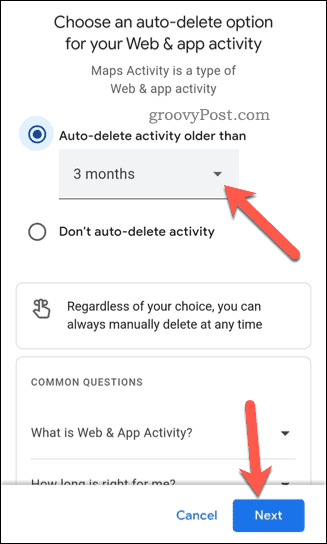
Nustatymo pakeitimas bus taikomas visoje „Google“ paskyroje. Jei pakeisite nustatymą „Google“ žemėlapių programoje, paieškos istorija bus ištrinta ir asmeniniame kompiuteryje bei „Mac“.
„Google“ duomenų stebėjimas
Jei atlikote anksčiau nurodytus veiksmus, turėtumėte išvalyti „Google“ žemėlapių paieškos istoriją. Būtinai išjunkite vietos stebėjimo ir paieškos istorijos nustatymus savo „Google“ paskyroje. Tai neleis „Google“ įrašyti informacijos apie jus, bet tik tuo atveju, jei jums tai patinka.
Norite sužinoti, kokią informaciją apie jus turi „Google“? Tu gali atsisiųskite savo asmeninius duomenis iš „Google“. ir ieškok savęs. Jei jums užtenka „Google“ veiklos, visada galite tai padaryti ištrinti savo Google paskyrą visiškai.
Kaip rasti „Windows 11“ produkto kodą
Jei jums reikia perkelti „Windows 11“ produkto kodą arba tiesiog jo reikia švariai įdiegti OS,...
Kaip išvalyti „Google Chrome“ talpyklą, slapukus ir naršymo istoriją
„Chrome“ puikiai išsaugo naršymo istoriją, talpyklą ir slapukus, kad optimizuotų naršyklės veikimą internete. Jos kaip...
Kainų suderinimas parduotuvėje: kaip gauti kainas internetu perkant parduotuvėje
Pirkimas parduotuvėje nereiškia, kad turite mokėti didesnę kainą. Dėl kainų atitikimo garantijų galite gauti nuolaidų internetu apsipirkdami...
Kaip padovanoti „Disney Plus“ prenumeratą su skaitmenine dovanų kortele
Jei jums patiko „Disney Plus“ ir norite juo pasidalinti su kitais, štai kaip nusipirkti „Disney+“ dovanų prenumeratą...



